Die 6 besten kostenlosen MP4 zu MP3 Konverter zum Extrahieren von MP3 in hoher Qualität
Es gibt viele Gründe, warum Sie möglicherweise den MP3-Audio aus einem MP4-Video extrahieren müssen. Zum Beispiel möchten Sie eine Audiospur zu Ihrem Bearbeitungsprojekt hinzufügen oder ein Musikvideo in ein portableres MP3-Dateiformat für Audio-Apps konvertieren. Tatsächlich ist es nicht schwierig, MP4 in MP3 umzuwandeln. Hier listen wir die besten kostenlosen MP4-Konverter auf, um MP4 in MP3 in hoher Qualität mit 320kbps/256kbps auf Windows, Mac, iPhone, Android und online umzuwandeln.
Inhaltsverzeichnis
Weg 1. MP4 in MP3 mit dem Winxvideo AI umwandeln
Winxvideo AI ist ein solider MP4 zu MP3 Konverter, der .MP4 Dateien einfach in .MP3 umwandeln kann. Es ermöglicht Ihnen, MP4 in Audioformate wie MP3, AAC, M4R (iPhone-Klingelton), AC3, WMA, DTS, WAV, FLAC usw. zu konvertieren. Sie können auch MP3-Audio aus H.264, H.265, AVI, WMV, MOV, MKV, MTS und anderen Videos extrahieren. Sie können die konvertierte MP3-Audiodatei in hoher Qualität mit 320kbps, 256kbps usw. speichern.
Schritt 1. Laden Sie den kostenlosen MP4 zu MP3 Video Converter herunter und installieren Sie ihn auf Ihrem Computer. Hier können Sie ihn kostenlos herunterladen.
Schritt 2. Starten Sie den MP4 zu MP3 Converter und klicken Sie auf "+ Video", um das MP4-Video von Ihrem Computer zu laden.
Schritt 3. Es wird ein Fenster angezeigt, in dem Sie das Ausgabeformat auswählen können. Wählen Sie für die Konvertierung von MP4 in MP3 das Profil "MP3" unter "Musik" aus.
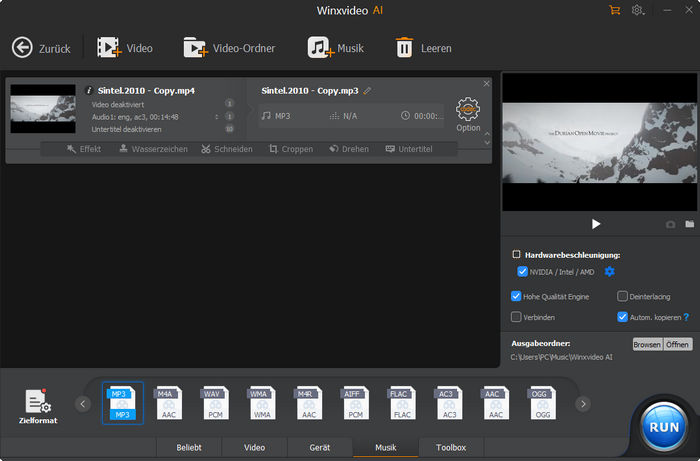
Schritt 4. Zurück in der Hauptoberfläche klicken Sie auf das Zahnradsymbol neben dem ausgewählten MP3-Profil. Dort können Sie die Audioqualität der MP3-Datei auswählen. Sie können zum Beispiel MP4 in MP3 mit 320kbps, 256kbps usw. konvertieren.
Schritt 5. Klicken Sie auf "Ausführen", um Audio aus MP4 als MP3 zu extrahieren.
Weg 2. Wie man MP4 in MP3 mit VLC konvertiert
Wenn Sie den VLC Media Player auf Ihrem Computer installiert haben, müssen Sie keine zusätzliche Software herunterladen, um MP4 in MP3 auf Windows oder Mac zu konvertieren. Obwohl VLC für seine leistungsstarke Fähigkeit bekannt ist, Videos in verschiedenen Formaten abzuspielen, verfügt es auch über eine Konvertierungsfunktion, mit der Videos (MP4) in Audioformate wie MP3, AAC, WAV, FLAC, OGG usw. konvertiert werden können. Es gibt jedoch ein paar Dinge zu beachten:
- VLC ist kein dedizierter MP4 zu MP3 Konverter und daher nicht die bevorzugte Methode, um die beste Audioqualität zu erhalten.
- Wenn die Ausgabedatei nicht als MP3 aufgeführt ist und als Video in einem Player abgespielt wird, müssen Sie die .mp3-Erweiterung am Ende der konvertierten MP3-Datei im Zielordner hinzufügen.
Schritt 1. Öffnen Sie VLC. Klicken Sie auf die Schaltfläche "Medien" und wählen Sie "Konvertieren / Speichern".
Schritt 2. Klicken Sie auf "Hinzufügen", um das MP4-Video von Ihrem lokalen Computer zu durchsuchen und zu laden. Klicken Sie dann auf "Konvertieren / Speichern".
Schritt 3. Wählen Sie unter "Einstellungen" das Profil "Audio - MP3" aus.
Schritt 4. Klicken Sie anschließend auf die Schaltfläche "Ausgewähltes Profil bearbeiten". Dort können Sie unter dem Tab "Audio Codec" die Bitrate, Kanäle und die Abtastrate einstellen.
Schritt 5. Klicken Sie auf "Start", um die Konvertierung zu starten.
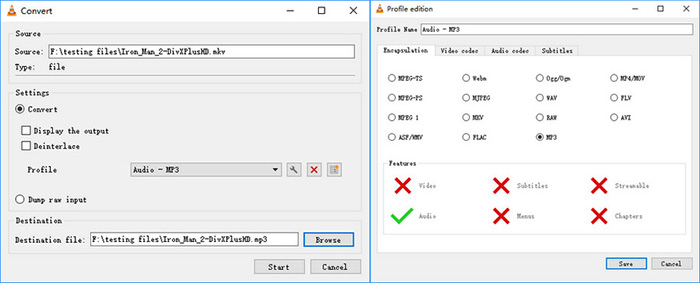
Weg 3. Wie man MP4 in MP3 mit FFmpeg konvertiert
FFmpeg ist ein kostenloses Open-Source-Befehlszeilentool für Windows, Mac und Linux. Es enthält umfangreiche Bibliotheken und Programme zur Bearbeitung verschiedener Videotasks, einschließlich der Konvertierung von MP4 in MP3 auf Windows und Mac. Im Vergleich zu vielen anderen Top-kostenlosen MP4 zu MP3 Konvertern 2025, wie z.B. VLC, kann FFmpeg die Konvertierung schneller und besser durchführen. Allerdings gibt es eine steile Lernkurve.
Schritt 1. Laden Sie FFmpeg herunter und installieren Sie es auf Ihrem Computer. Hinweis: Sie müssen FFmpeg und das MP4-Video im selben Ordner speichern.
Schritt 2. Öffnen Sie die Eingabeaufforderung (Start > Ausführen > CMD) oder auf einem Mac/Linux öffnen Sie ein Terminal. Wechseln Sie dann mit dem Befehl "cd" (Change Directory) in das Verzeichnis mit der ffmeg.exe.
Schritt 3. Geben Sie den Befehl ein, um das MP4-Video in MP3-Audio umzuwandeln. Hier ist der grundlegende Befehl: ffmpeg -i dateiname.mp4 dateiname.mp3
Schritt 4. Sie können die Audioqualität weiterhin mit Befehlen wie dem folgenden einstellen: ffmpeg -i dateiname.mp4 -b:a 192K -vn dateiname.mp3
Schritt 5. Verwenden Sie den folgenden Befehl, um das MP3-Audio aus einer MP4-Datei ohne erneute Codierung zu extrahieren: ffmpeg -i eingabe-video.avi -vn -acodec copy ausgabe-audio.aac
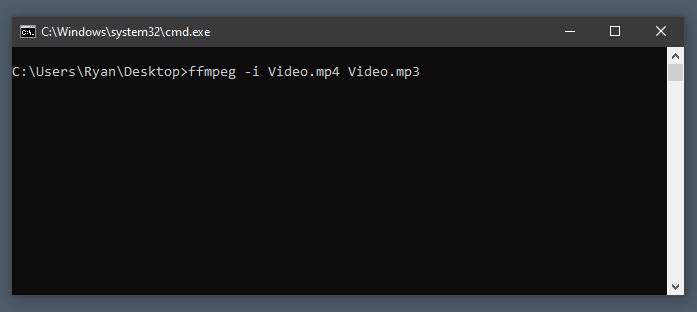
Weg 4. Wie man MP4 in MP3 mit Avidemux konvertiert
Viele Benutzer haben möglicherweise den kostenlosen Videoeditor Avidemux verwendet. Es handelt sich um einen einfachen und nützlichen Videoeditor für Windows, macOS und Linux. Haben Sie gewusst, dass Sie Avidemux auch als kostenlosen MP4 zu MP3 Konverter verwenden können? In der Tat ist es in der Lage, die Audiospur aus einer Videodatei wie dem MP4-Format zu extrahieren und das Audio als MP3, AAC, AC3 und einige andere Audioformate zu speichern.
Schritt 1. Laden Sie Avidemux herunter und installieren Sie es. Starten Sie dann die Software.
Schritt 2. Klicken Sie auf "Datei" > "Öffnen" oder klicken Sie auf das Öffnen-Symbol, um die MP4-Datei zu durchsuchen und zu laden.
Schritt 3. In der Abschnitt "Audioausgabe" öffnen Sie die Dropdown-Liste "Kopieren" und wählen Sie "MP3 (lame.)". Klicken Sie auf "Konfigurieren", um den Bitratenmodus zu ändern und wählen Sie die Konvertierung der MP4-Datei in MP3 mit 320kbps, 256kbps und verschiedenen anderen Bitraten- und Qualitätsoptionen.
Schritt 4. Klicken Sie anschließend auf die Registerkarte "Audio" in der oberen Menüleiste und wählen Sie "Audio speichern". Legen Sie den Ausgabeordner für das MP3-Audio fest und klicken Sie auf "Speichern", um den Vorgang zu starten.
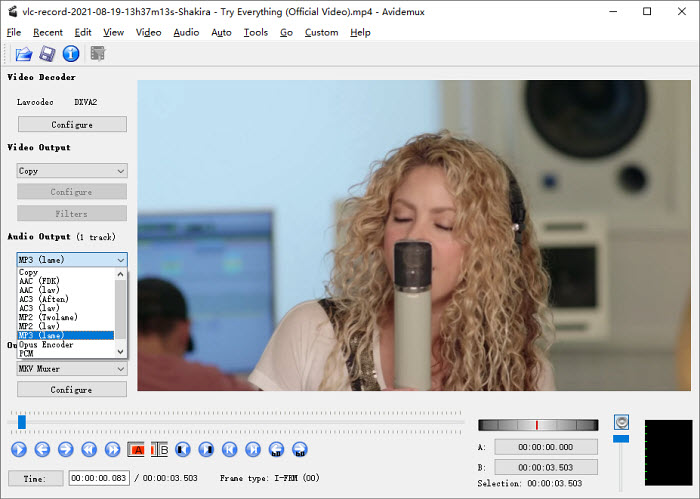
Weg 5. Wie man MP4 in MP3 mit Online-Konvertern konvertiert
Wenn Sie nach "MP4 zu MP3" in Google suchen, finden Sie viele Online-Tools. Zum Beispiel gehören zu den besten Online-MP4-zu-MP3-Konvertern im Jahr 2025 cloudconvert, FreeConvert, Zamar, Online Audio Converter usw. Sie können Ihnen helfen, eine MP4-Datei online in MP3 ohne zusätzliche Software auf Ihrem Computer zu konvertieren. Obwohl Online-Tools eine bequeme und kostenlose Möglichkeit bieten, den Ton einer MP4-Datei im MP3-Format zu speichern, sind sie nicht die ideale Methode. Online-Konverter sind stark von der Internetgeschwindigkeit abhängig. Darüber hinaus gibt es Begrenzungen für die maximale Dateigröße, die Anzahl der täglichen Konvertierungen oder die Anzahl der täglichen Konvertierungsminuten usw.
Schritt 1. Hier nehmen wir Cloudconvert als Beispiel. Gehen Sie zuerst zur Website: https://cloudconvert.com/mp4-to-mp3.
Schritt 2. Klicken Sie auf "Datei auswählen", um das MP4-Video von Ihrem lokalen Computer, Google Drive, OneDrive, einer URL oder Dropbox zu laden. Je nach Website können Sie die Audio-Bitrate, den Audio-Codec, die Lautstärke, den Audiotrimm usw. anpassen.
Schritt 3. Klicken Sie dann auf die Schaltfläche "Konvertieren". Cloudconvert erfordert eine Registrierung und Anmeldung, bevor Sie die MP4-zu-MP3-Konvertierung starten können.
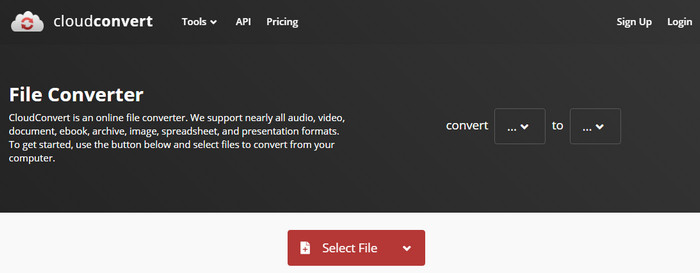
Weg 6. Wie man MP4 in MP3 auf dem iPhone und Android konvertiert
Wenn sich die MP4-Dateien auf Ihrem Android-, iPhone-, iPad- oder anderen Mobilgeräten befinden, müssen Sie die Dateien nicht auf einen Computer übertragen und mit Desktop- oder Online-Tools konvertieren. Stattdessen können Sie sie direkt auf dem Mobilgerät in MP3-Audio konvertieren, indem Sie einige Apps verwenden. Sie können eine solche App leicht im Google Play Store und im Apple App Store finden. Im Folgenden listen wir einige der besten kostenlosen MP4-zu-MP3-Konverter-Apps für iPhone und Android im Jahr 2025 auf.
- Für Android: Video to MP3 Converter - mp3 cutter and merger (InShort), Video MP3 Converter (FunDevs)
- Für iDevices: Media Converter - video to mp3 (Junjie Ruan), Video to Audio: MP3 Converter (Fitness Labs)
Wie konvertiert man MP4 in MP3 auf Mobilgeräten?
Schritt 1. Hier nehmen wir als Beispiel den Video to MP3 Converter von InShort. Laden Sie die App auf Ihr Android-Telefon herunter und öffnen Sie sie.
Schritt 2. Klicken Sie auf "Dateien hinzufügen", um Ihr MP4-Video zu laden, und wählen Sie MP3 als Ausgabeformat. Sie können die Audioqualität weiterhin in 32 kb/s, 64 kb/s, 128 kb/s, 192 kb/s, 256 kb/s, 320 kb/s usw. anpassen.
Schritt 3. Klicken Sie auf "Konvertieren", um den Vorgang zu starten. Sie können bis zu 15 MP4-Videos gleichzeitig in das MP3-Format konvertieren.
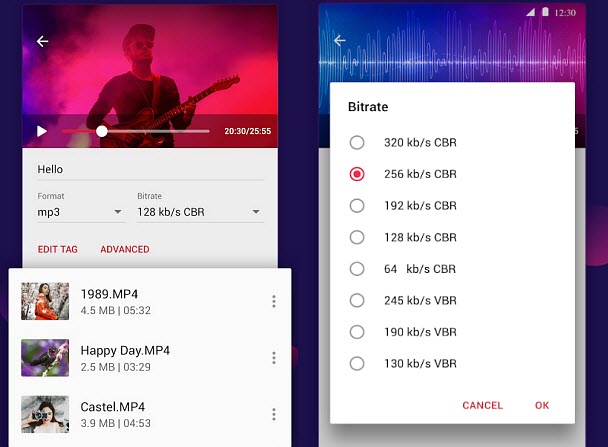
FAQs zur MP4-zu-MP3-Konvertierung
1. Wie konvertiert man MP4 in MP3 mit Windows Media Player?
Die Schritte zur Konvertierung von MP4 in MP3 mit dem Windows Media Player sind einfach: Öffnen Sie das MP4-Video mit dem Windows Media Player > während das Video abgespielt wird, drücken Sie ALT, um die Menüleiste anzuzeigen > wählen Sie "Speichern unter" und klicken Sie in dem angezeigten Dialogfeld "Speichern unter" auf den Dateinamen und ändern Sie die Dateierweiterung von MP4 in MP3.
Bei den neuesten Updates des Windows Media Players ist diese Option jedoch deaktiviert. Daher kann es sein, dass die Schaltfläche "Speichern unter" ausgegraut ist. In diesem Fall empfehlen wir Ihnen, andere hier aufgeführte Methoden auszuprobieren.
2. Wie konvertiert man MP4-Videos in MP3-Audio mit iTunes (Apple Music)?
iTunes kann Ihnen helfen, eine MP4-Datei in MP3 zu konvertieren. Wenn die Option "MP3-Version erstellen" jedoch ausgegraut ist, können Sie es auf folgende Weise versuchen:
Schritt 1. Öffnen Sie iTunes (oder die Apple Music-App) auf Ihrem Mac. Gehen Sie dann zur Menüleiste > wählen Sie iTunes (oder Musik) > Einstellungen.
Schritt 2. Klicken Sie auf die Registerkarte "Dateien" und dann auf "Importeinstellungen". Suchen Sie und wählen Sie den MP3-Encoder aus und speichern Sie die Einstellungen.
Schritt 3. Halten Sie nun die Option-Taste gedrückt und wählen Sie "Ablage" > "Konvertieren" > "In MP3 konvertieren".
Schritt 4. Wählen Sie die MP4-Datei aus, die Sie in MP3 konvertieren möchten. Anschließend wird das importierte MP4-Video automatisch in MP3-Audio konvertiert.
3. Kann ich MP4 zu MP3 online über einen Link konvertieren?
Viele kostenlose MP4-zu-MP3-Konverter können dabei helfen, online MP4-Videos in MP3 umzuwandeln, wie z.B. VLC, Winxvideo AI und einige Online-Konverter. Sie dürfen jedoch keine MP4-Videos aus geschützten Quellen (wie YouTube) konvertieren. Wenn Sie versuchen, ein Musikvideo von MP4 in MP3 umzuwandeln, stellen Sie sicher, dass Sie es gekauft haben.

















